エクセルの一覧表の作り方
- coldplay.xixiオリジナル
- 2021-01-04 10:48:2487760ブラウズ
Excel リスト表の作成方法: まずリスト H4 [=計算シート!G4] の数式を使用し、次に計算シートの G4 セルをクリックし、名前マネージャーを開き、数式 [ =EVALUATE(計算シート!$ H4)]。

Excel リスト表の作り方:
1. 図に示すように、計算表の E4 式: =IF(D4=List!B4, "√","" ) , G4 式: =IF((E4="") (H4=""),"",JS)リスト H4 式: =計算表!G42, 図に示すように、計算テーブルのセル G4 をクリックして名前マネージャーを開き、数式をカスタマイズします。内部の数式は次のとおりです:
=EVALUATE(計算テーブル!$ H4)
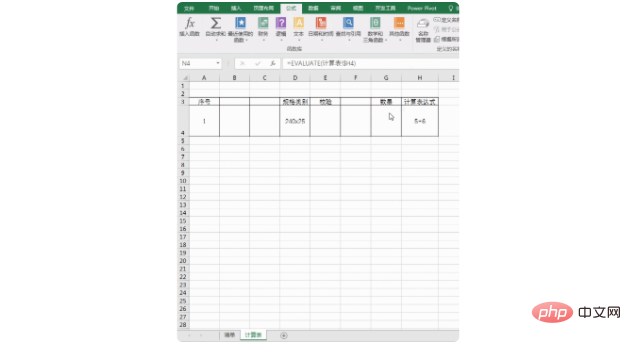
関連する学習に関する推奨事項:
以上がエクセルの一覧表の作り方の詳細内容です。詳細については、PHP 中国語 Web サイトの他の関連記事を参照してください。
声明:
この記事の内容はネチズンが自主的に寄稿したものであり、著作権は原著者に帰属します。このサイトは、それに相当する法的責任を負いません。盗作または侵害の疑いのあるコンテンツを見つけた場合は、admin@php.cn までご連絡ください。

